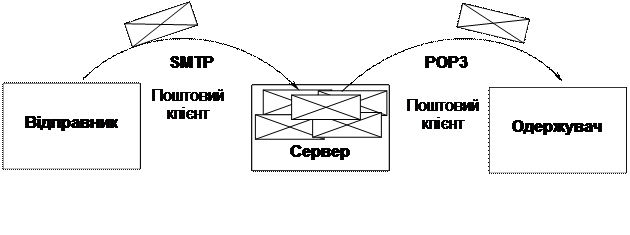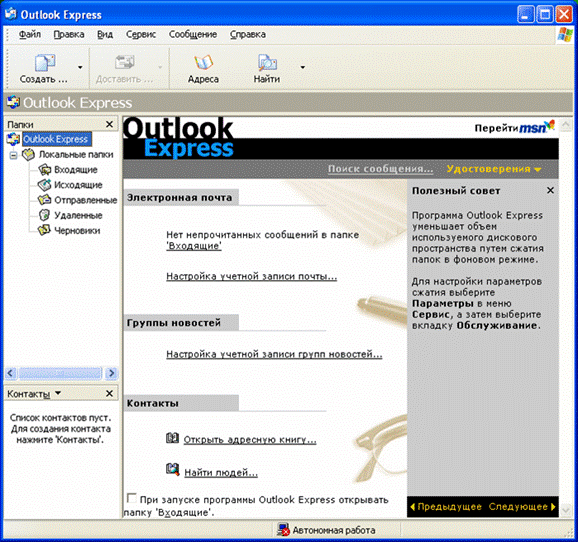Заглавная страница Избранные статьи Случайная статья Познавательные статьи Новые добавления Обратная связь FAQ Написать работу КАТЕГОРИИ: ТОП 10 на сайте Приготовление дезинфицирующих растворов различной концентрацииТехника нижней прямой подачи мяча. Франко-прусская война (причины и последствия) Организация работы процедурного кабинета Смысловое и механическое запоминание, их место и роль в усвоении знаний Коммуникативные барьеры и пути их преодоления Обработка изделий медицинского назначения многократного применения Образцы текста публицистического стиля Четыре типа изменения баланса Задачи с ответами для Всероссийской олимпиады по праву 
Мы поможем в написании ваших работ! ЗНАЕТЕ ЛИ ВЫ?
Влияние общества на человека
Приготовление дезинфицирующих растворов различной концентрации Практические работы по географии для 6 класса Организация работы процедурного кабинета Изменения в неживой природе осенью Уборка процедурного кабинета Сольфеджио. Все правила по сольфеджио Балочные системы. Определение реакций опор и моментов защемления |
Кожна з груп має розкрити зміст усіх відокремлених питаньСодержание книги
Поиск на нашем сайте
Хід семінару: 1. Організаційний момент (вчитель). 2. Виступи з повідомленням учнів 1-ої групи. Коментарі та оцінка доповідей. 3. Виступи з повідомленням учнів 2-ої групи. Коментарі та оцінка доповідей. 4. Виступи з повідомленням учнів 3-ої групи. Коментарі та оцінка доповідей. Після повідомлення кожної групи усі учасники семінару мають право виступити з співдоповіддю, з доповненнями, поясненнями та прокоментувати заслухану доповідь. 5. Проведення тестового контролю консультантами кожної з груп. Підведення підсумків. Висновки. Додаток 2.2.Д
Теоретичний матеріал з теми „Електронна пошта” (на допомогу вчителям для створення презентацій, інструкцій для учнів)
Урок проводиться із застосування комп’ютерної презентації. Слайд 1 (титульний). Електронна пошта. Electronic mail або E-mail. Слайд 2. Електронна пошта (ЕП). Електронна пошта (ЕП)– спосіб відправлення і одержання повідомлень за допомогою комп‘ютерної мережі. Принцип роботи ЕП майже такий, як і звичайної пошти. Аналогом листа є електронне повідомлення, аналогом поштових відділень – поштові сервери, а транспорту – комп‘ютерна мережа. Носієм електронних повідомлень між поштовими серверами може бути мережа будь-якого масштабу. Повідомлення перед переходом з одного серверу на інший може проходити ряд проміжних серверів. Поштові сервери обмінюються повідомленнями в автоматичному режимі, причому маршрут руху повідомлення у мережі вибирається маршрутизаторами. Користуючись ЕП можна: ü відправити і прийняти будь-які файли – програмні, графічні, звукові, відео; ü відправити листи будь-якій кількості адресатів одночасно; ü підписатися на щоденну поставку до вашої поштової скриньки цікавої для вас інформації: погода, спорт, музика та ін. Швидкість передачі повідомлень обмежується пропускною здатністю ліній між комп’ютерами. Захищеність інформації, яка передається по мережі, достатньо низька. Слайд 3. Протоколи ЕП. Щоб працювати з ЕП, потрібно: - мати комп’ютер, підключений до мережі Інтернет; - мати поштову програму, яка надсилає й одержує повідомлення (поштовий клієнт); - знати свою електронну адресу (ім’я “поштової скриньки” та пароль доступу до нього); - знати адресу електронної пошти одержувача.
SMTP – протокол передавання повідомлення від відправника на сервер. POP3 – протокол передавання повідомлення із сервера одержувачу. Процес передавання електронного повідомлення див. рис. 2.2.Д.1.
Рис. 2.2.Д.1. Процес передавання електронного повідомлення
Слайд 4. Адреса електронної пошти Поштова адреса в Інтернет складається з двох частин, розділених значком @. <ім‘я користувача(ім‘я поштової скриньки)>@ <ім‘я домену(серверу)> Значок @ – означає прийменник at (“у”, “при”), в Україні її називають „собака”. Наприклад: marina@krok.net.ua – скринька marina у домені krok.net.ua School06@ukr.net – скринька School06 на сервері ukr.net viktor@master.mdu.nikolaev.ua – скринька користувача viktor на комп’ютері master.mdu.nikolaev.ua Виходячи з імені домену можна відновити ім‘я поштового серверу провайдера. Воно утворюється додаванням через точку слова мail до імені домену. Наприклад: mail.stcu.kiev.ua або mail.cargo.relcom.ru Знаючи електронну адресу можна знайти ім‘я, прізвище та навіть адресу людини і навпаки за допомогою пошукових систем - Е-Росс (http://eros.dubna.ru) - WhoWhere (http://www.whowhere.lycos.com) - Four 11 (http://people.yahoo.com) - Навігатор у світі людей (http://www.rds.org.ru/wanted) Слайд 5. Безкоштовні поштові скриньки Ukr.net, Chat.ru, Iname.ru, Mail.ru, Newmail.ru, Rambler.ru, Yandex.ru, E- mail.ru, Inbox.ru. та ін. Відрізняються ці сервери один від одного швидкістю, стабільністю роботи, розміром виділеного під вашу поштову скриньку об‘єму дискового простору (від 2 до 100 Мбайт) та видами доступу до поштових повідомлень. Повноцінні поштові скриньки - забирати пошту можна за допомогою поштових програм, використовувати скриньку можна для відправлення і прийому повідомлень; Поштові скриньки з доступом по WWW - фактично сторінка в мережі, на якій будуть публікуватися усі ваші листи і з якій можна їх відправляти. Для роботи не знадобляться додаткові програми, досить звичайного браузера. Не всі поштові WWW - скриньки дозволяють пересилати листа з вкладеними файлами. Віртуальні поштові скриньки з переадресацією листів. Слайд 6. Реєстрація на пошті Mail.ru ( див. рис.2.2.Д.2)
Рис. 2.2.Д.2. Реєстрація на пошті Mail.ru
Слайд 7. Реєстрація на пошті УКРНЕТ, Рамблер ( див. рис. 2.2.Д.3 .)
Рис. 2.2.Д.3. Реєстрація на пошті УКРНЕТ, Рамблер
Слайд 8. Можливості програми ЕП: MS Outlook Express Щоб користувач міг працювати з електронною поштою, потрібно: w мати комп‘ютер, підключений до Інтернет; w мати поштову програму, яка надсилає і одержує повідомлення (поштовий клієнт); w знати свою електронну адресу (ім‘я “поштової скриньки” та пароль доступу до нього); w знати адресу електронної пошти одержувача. Широко застосовуються поштові програми MS Exchange, MS Outlook Express (входить до складу MS Windows), MS Outlook (входить до складу MS Office), Internet Mail, Eudora, Exchange Mail, Netscape messenger, тощо. Часто ці програми включаються до складу ОС.
Основні можливості програми MS Outlook Express – менеджера пошти та новин: ü Облік і читання листів ü Ведення адресної книги ü Раціональний перегляд повідомлень ü Робота з групою новин ü Робота з Web-сторінками ü Економія часу, проведеного в мережі
Слайд 9. Інтерфейс MS Outlook Express Запуск MS Outlook Express w Головне меню: Пуск→Программы→Internet Explorer→Outlook Express або w з панелі Быстрый запуск натиснути на кнопку
Рис. 2.2.Д.4. Вікно програми MS Outlook Express
Слайд 10. Поштові повідомлення Кожне поштове повідомлення складається з двох частин: заголовка і тіла. w Заголовок містить службову інформацію - адресу відправника, адресу одержувача, дату і час відправлення, дані про використану програму електронної пошти и т.под. w Тіло повідомлення містить основний текст. Повідомлення = Заголовок + Текст + Приєднані файли Якщо текст повідомлення - звичайний текст, то він пересилається в ASCІІ-кодах. Ці коди не дають можливості передавати національні шрифти, графіку, звук, програми, відеоінформацію. Для передачі повідомлень, що містять таку інформацію, застосовується двійкове кодування. Більшість сучасних поштових програм обмінюються повідомленнями в кодуванні MІME (Multіpurpose Іnternet Maіl Extensіon - багатоцільові розширення пошти Іnternet). Стандартні „кодування” російськомовного тексту: Wіndows 1251, КОИ-8. Слайд 11. Операції в Outlook Express w Отримання повідомлень Якщо надійшли нові повідомлення у правому нижньому куті вікна Outlook Express з‘явиться значок конверта. w Читання й обробка повідомлень (Локальні). На панелі Папки→ значок Входящие Операції над отриманим письмом: - копіювання або переміщення листа до іншої папки (Правка → Копировать в папку); - копіювання тексту листа в буфер обміну (Правка → Копировать); - зберігання у файл (Файл → Сохранит как); - видалення листа до папки Удаленные (Правка → Удалить); - друк (Файл→Печать, встановити параметри друку ). w Відповідь на повідомлення w Створення нового повідомлення (див. наступний слайд) w Зберігання повідомлення w Вкладені файли При створення повідомлення Вставка → Вложение файла → обрати необхідний файл (шлях до нього) → натиснути кнопку Вложить) w Робота з адресною книгою (Сервис → Адресная книга). В адресній книзі зберігаються адреси звичайної і ЕП.
Слайд 12. Створення повідомлення 1. Клацніть по кнопці Создать сообщение (або Сообщение→Создать) 2. У текстові поля Кому та Копия введіть поштові реквізити. Для розсилання одночасно декільком адресатам адресу пишуть через кому. 3. Для вибору адреси з адресної книги клацніть на Книжку поряд з надписами Кому, Копия 4. У полі Тема введіть короткий опис повідомлення. 5. Наберіть текст у робочій зоні вікна редактора. 6. Вставте, якщо це потрібно, вкладені файли. Меню Вставка→Вложение файла... (Текст из файла (якщо файл із розширенням .txt) )→ оберіть файл 7. Щоб вставити малюнок: зафіксуйте курсором місце, де він має бути→ Меню Вставка → Рисунок →кнопка Обзор →оберіть файл малюнка→задайте розташування і поля малюнка (Раскладка ) → ОК. 8. Для вставки звуку: Формат→Фон→Звук 9. Для відправлення повідомлення натисніть кнопку Отправить на панелі інструментів. 10. Наприкінці повідомлення можете поставити підпис (ім‘я, поштова адреса й адреса вашої Web-сторінки)
Слайд 13. Рекомендації по роботі з ЕП w Не довіряйте електронній пошті інформацію, що не повинна стати надбанням інших. w Не посилайте образливе, принижуюче достоїнство людини повідомлення. w Будьте обережні з виразами, що допускають різне тлумачення. w Якщо ви намагаєтесь, щоб ваш відформатований текст без змін був переданий електронною поштою, збережіть його як окремий файл і приєднайте його до листа (відправте лист із вкладеним у нього файлом). w Пам’ятайте, ви несете повну відповідальність за зміст повідомлень, що відправляєте. Слайд 14. Самостійна робота Відповісти на запитання 1. Що можна відправляти в електронному листі? 2. Які можливості електронної пошти? 3. Від чого залежить час доставки електронного листа до кінцевого адресата? 4. Яких правил необхідно дотримувати при роботі з електронною поштою? 5. Які типи електронних скриньок бувають?
|
|||||||||||||||||
|
Последнее изменение этой страницы: 2016-08-16; просмотров: 160; Нарушение авторского права страницы; Мы поможем в написании вашей работы! infopedia.su Все материалы представленные на сайте исключительно с целью ознакомления читателями и не преследуют коммерческих целей или нарушение авторских прав. Обратная связь - 18.225.98.39 (0.009 с.) |